Akıllı telefonlarımız fotoğraflardan videolara, kişiler ve mesajlara kadar birçok önemli bilgiyi barındırıyor. İPhone'larımızı ve Android telefonlarımızı düzenli olarak yedeklemek çok önemlidir. Ancak telefon yedeklerinizi çıkarma işlemi bazen kafa karıştırıcı olabilir. Bu yazı, nasıl yapılacağına dair kapsamlı bir rehber sağlar. iPhone ve Android telefon yedeklerini çıkarın etkin bir şekilde.
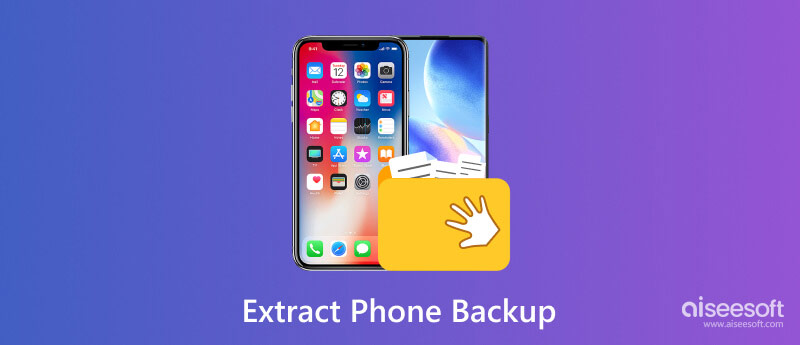
Bir iPhone yedeklemesinden veri ayıklamak, seçtiğiniz yönteme bağlı olarak değişebilir. Üç farklı yöntemi kullanarak bir iPhone yedeklemesinden veri ayıklamak için ayrıntılı adımları burada bulabilirsiniz: iTunes, Finder (macOS Catalina veya daha yenisinde) ve üçüncü taraf yazılım.
iTunes'u açın ve iPhone'unuzu bağlayın. Algılandığında, tıklayın iPhone buton. Tıkla Restore Backup düğmesi altında Yedekler bölüm. Listeden istediğiniz yedeklemeyi seçin ve tıklayın. Restore.

iPhone'unuzu macOS Catalina veya sonraki bir sürümünü çalıştıran bir Mac'e bağlayın. Açık Bulucu ve sol kenar çubuğunun Konumlar bölümünün altında iPhone'unuzu seçin. Tıkla genel sekme ve seçim Restore Backup. Listeden ihtiyacınız olan spesifik yedeği seçin ve tıklayın. OK.
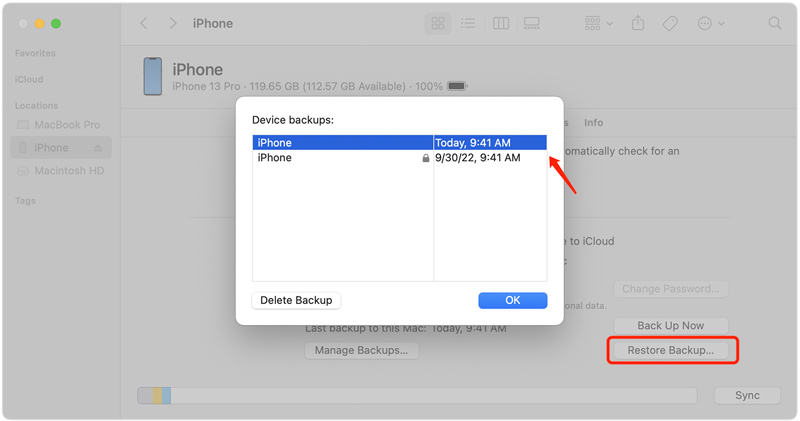
iPhone yedeklemenizden fotoğrafları, kişileri, mesajları, videoları, uygulama verilerini vb. çıkarmak istiyorsanız, tüm özelliklere sahip Aiseesoft'u kullanabilirsiniz. iPhone Veri Kurtarma. Yaygın olarak kullanılan tüm iOS dosyalarını destekler ve bunları iCloud ve iTunes yedeklemelerinden çıkarabilir.

Dosya İndir
%100 Güvenli. Reklamsız.
%100 Güvenli. Reklamsız.
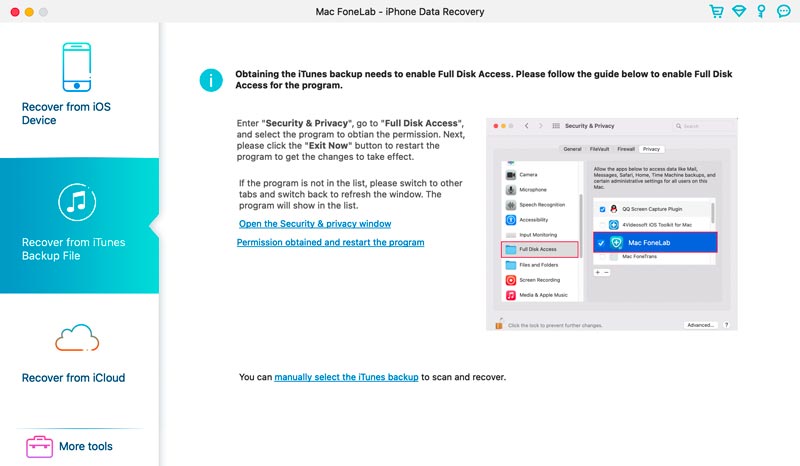
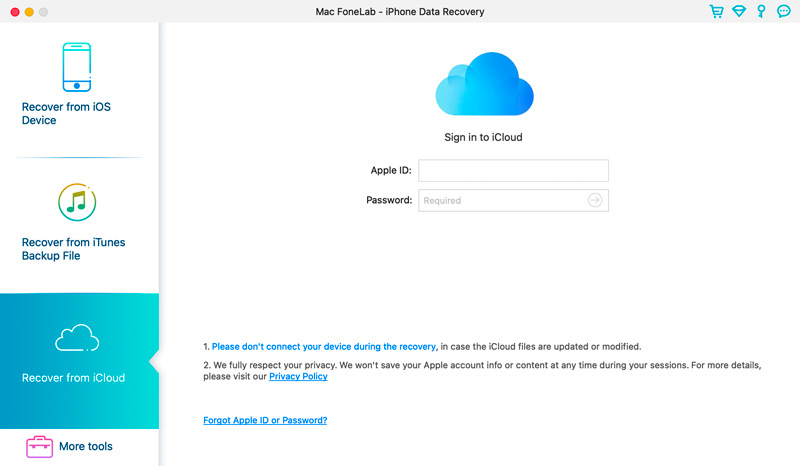
Bir Android yedeklemesinden veri çıkarmak, kişileri, mesajları veya kaybolmuş ya da kazara silinmiş olabilecek diğer verileri alırken inanılmaz derecede yararlı olabilir. Bu bölüm, bir Android yedeklemesinden veri çıkarma adımlarında size yol gösterecektir.
%100 Güvenli. Reklamsız.
%100 Güvenli. Reklamsız.


iPhone yedeklememi sabit diskime nasıl indirebilirim?
iPhone yedeklemenizi sabit sürücünüze indirmek için iPhone'unuzu bilgisayarınıza bağlayın ve iTunes'u başlatın. iPhone düğmenizi tıklayın ve Özet'e gidin. iPhone'unuzun yeni bir yedeğini oluşturmak için Şimdi Yedekle'yi tıklayın. Yedekleme tamamlandıktan sonra yedekleme dosyasını bulmak için Mac'inizde ~/Library/Application Support/MobileSync/Backup/ veya Windows'ta C:\Users\[Kullanıcı adı]\AppData\Roaming\Apple Computer\MobileSync\Backup\ adresine gidin. . Daha sonra yedekleme klasörünü sabit sürücünüzde istediğiniz konuma kopyalayın.
iPhone'umdaki tüm verileri nasıl çıkarabilirim?
Tüm iPhone verilerinizi çıkarmak için önerilen Aiseesoft'a güvenebilirsiniz. iPhone Veri Kurtarma. İPhone'unuzdaki tüm iOS dosyalarını analiz edebilir ve listeleyebilir. Bunları kolayca görüntüleyebilir, seçebilir ve bilgisayarınıza veya başka bir iOS aygıtına kopyalayabilirsiniz.
Android yedeklemesini Google Drive'dan nasıl çıkarırsınız?
Google Drive'dan bir Android yedeği çıkarmak için Google Drive uygulamasına gidin. Yan menüyü açmak için menü simgesine dokunun. Aşağı kaydırın ve Yedeklemeler'e dokunun. Android cihaz yedeklemelerinizin bir listesini göreceksiniz. Çıkarmak istediğiniz yedeği seçin. İşlemi başlatmak için İndir'e dokunun. Yedekleme telefonunuza indirildikten sonra Android yedekleme dosyalarına erişebilirsiniz.
Sonuç
Değerli verilerinizi korumak için iPhone ve Android telefonunuzu düzenli olarak yedeklemek çok önemlidir. Bu yazı esas olarak şunlardan bahsetti: telefon yedekleri nasıl çıkarılır. Yukarıdaki kılavuzu izleyerek yedeklerinizi etkili bir şekilde çıkarabilir ve verilerinizin güvende ve erişilebilir kalmasını sağlayabilirsiniz.

Şimdiye kadarki en iyi iPhone veri kurtarma yazılımı, kullanıcıların iOS cihaz, iTunes / iCloud yedeklemesinden kayıp iPhone / iPad / iPod verilerini güvenli bir şekilde kurtarmasına izin veriyor.
%100 Güvenli. Reklamsız.
%100 Güvenli. Reklamsız.